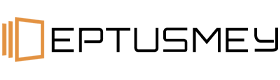Brauchen Sie Hilfe?
Häufig gestellte Fragen
Führerinnen
1. Der Uhale Bilderrahmen fordert möglicherweise ein Upgrade auf die neueste Version an. In diesem Fall empfehlen wir Ihnen, den digitalen Bilderrahmen vor dem Fortfahren zu aktualisieren.
2. Wählen Sie Ihre bevorzugte Standardsprache.
3. Verbinden Sie den Bilderrahmen über WLAN mit dem Internet.
4. Stellen Sie Datum, Uhrzeit und ggf. die Zeitzone ein.
5. Geben Sie dem Bilderrahmen einen Namen (z. B. „Jacks Rahmen“).
6. Legen Sie den Standort des Bilderrahmens fest (z. B. Wohnzimmer, Küche, Büro).
7. Lesen Sie die Kurzanleitung zum Uhale Bilderrahmen.
Hier sehen Sie sich das Video-Tutorial an.
1. Öffnen Sie die Uhale-App auf Ihrem Smartphone. Tippen Sie auf das Geschenksymbol.
Hinweis: Bitte aktualisieren Sie die App auf Version 3.11 oder höher.
2. Schreiben Sie Ihre Wünsche in Textform.
3. Wählen Sie einen Stil aus.
- Senden Sie eine Grußkarte.
- Senden Sie Pop-ups.
4. Sofort-Wunsch.
Richten Sie einen Sofort-Wunsch ein und überraschen Sie Ihre Lieben.
5. Zeitgesteuerter Wunsch.
Erstellen Sie einen zeitgesteuerten Wunsch, um keinen wichtigen Moment zu verpassen.
6. Wählen Sie einen oder mehrere Rahmen aus, an die Sie Wünsche senden möchten.
7. Sie können den Verlauf der Wünsche im App-Verlauf unter „Glückwünsche“ einsehen.
8. Sehen Sie sich die Glückwünsche im Rahmen an.
Hier sehen Sie das Video-Tutorial.
1. Stellen Sie sicher, dass Ihr Freund die Uhale-App heruntergeladen und installiert hat.
2. Klicken Sie auf Ihrem Rahmen auf das Symbol „Freund hinzufügen“. Ein Dialogfeld mit dem QR-Code und dem Kopplungscode (gültig für 12 Stunden) wird angezeigt.
3. Geben Sie nun entweder den QR-Code oder den Kopplungscode über die von Ihnen bevorzugte Methode (z. B. SMS, E-Mail, IM oder Telefonanruf) an Ihren Freund weiter.
Sobald der Rahmen mit der Uhale-App Ihres Freundes verbunden ist, finden Sie ihn unter „Konto verwalten“ auf dem Rahmen.
Hier sehen Sie sich das Video-Tutorial an.
4 einfache Möglichkeiten, Fotos in Ihren digitalen Bilderrahmen zu übertragen:
1. Mit der mobilen App
2. Fotos von einer SD-Karte übertragen
3. Fotos von einem USB-A-Laufwerk verschieben
4. PC-Übertragung per USB-Kabel
Ab Version 4.1.0 des digitalen Fotorahmens Uhale können Sie jetzt Fotos und Videos per USB-Kabel von Ihrem Computer auf den Rahmen übertragen.
Gehen Sie dazu wie folgt vor:
- Verwenden Sie ein USB-Kabel, um den Computer und den Bilderrahmen zu verbinden.
- Gehen Sie im Bilderrahmen zu Einstellungen > Fotos verwalten und suchen Sie die Option zum Übertragen vom Computer.
- Öffnen Sie die Computerübertragungsseite. Der Bilderrahmen verbindet sich automatisch mit dem Computer. Sobald die Verbindung erfolgreich hergestellt ist, wird der Verbindungsstatus angezeigt. Sobald der Rahmen verbunden ist, können Sie Fotos und Videos von Ihrem Computer auf den Bilderrahmen kopieren.
- Öffnen Sie Ihren Computer und Sie sollten den Ordner des Bilderrahmens mit dem Namen „DCIM“ im Datei-Explorer finden können.
- Kopieren Sie die Fotos und Videos, die Sie übertragen möchten, in den Ordner „DCIM“.
- Warten Sie, bis die Datenübertragung abgeschlossen ist. Anschließend können Sie die kopierten Fotos und Videos in der Galerie des Bilderrahmens anzeigen und abspielen. Die Kopiergeschwindigkeit hängt von der Anzahl und Größe Ihrer Fotos und Videos ab.
Notiz:
1. Trennen Sie das USB-Kabel während des Kopiervorgangs nicht.
2. Derzeit werden nur Windows- und Linux-Systeme unterstützt; das Mac-System wird nicht unterstützt.